文件被排除在搜索范围外,检查 search.exclude 设置并临时关闭排除规则;2. 确认目标文件夹已添加到工作区且搜索路径未误设;3. 确保文件属于当前项目目录并已保存;4. 检查大小写、全词匹配等搜索选项,尝试简化关键词或使用文件名搜索;5. 调整 search.maxFileSize 以支持大文件搜索,注意二进制文件可能默认不显示。
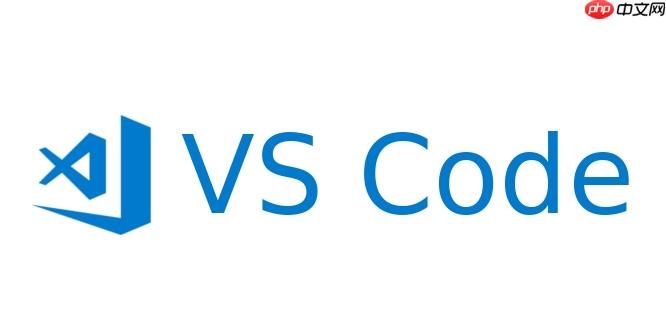
VSCode 搜索功能找不到某些文件,通常不是因为软件故障,而是受搜索范围、配置规则或文件状态影响。下面列出常见原因及解决方法。
VSCode 默认会根据设置忽略部分文件或目录,导致这些文件不会出现在搜索结果中。
如果你打开了多个文件夹的工作区,或者手动限定了搜索路径,可能遗漏了目标文件所在位置。
VSCode 的搜索仅针对当前打开的项目文件夹内的文件。
搜索时使用的关键词或正则表达式可能导致匹配失败。
VSCode 为了性能,默认不索引过大的文件。
基本上就这些。调整一下搜索设置,确认文件在项目内且未被排除,大多数情况下就能找到目标内容了。
以上就是为什么VSCode的搜索功能找不到某些文件?的详细内容,更多请关注php中文网其它相关文章!

每个人都需要一台速度更快、更稳定的 PC。随着时间的推移,垃圾文件、旧注册表数据和不必要的后台进程会占用资源并降低性能。幸运的是,许多工具可以让 Windows 保持平稳运行。




Copyright 2014-2025 https://www.php.cn/ All Rights Reserved | php.cn | 湘ICP备2023035733号